【レビュー】15インチ型MacBook Pro(2016)Touch Barモデルーーファーストインプレッション
僕の手元にも15インチ型MacBook Pro(2016)がやってきた。今回、僕が購入したモデルのスペック情報は下記の通り:
- 2.9GHz Quad-core Intel Core i7
- 16GB 2133MHz LPDDR3 SDRAM
- Radeon Pro 460 with 4GB VRAM
- 2TB PCIe-based SSD
- Four Thunderbolt 3 ports
- Touch Bar and Touch ID
一言で言うと、フルカスタマイズモデル。CPU、GPU、SSDはいずれも積めるだけ積んだ状態にしてあるため、理論上では今回発売された新型MacBook Proの中でも最もハイスペックということになる。
まだ使い始めて間もないが、まずは手に入れた15インチ型MacBook Pro(2016)Touch Barモデルのファーストインプレッションを紹介する!
実際に数ヶ月間使用してから書いた15インチ型MacBook Pro2016年モデルのレビューも併せて参考にどうぞ!
USB-Cポートオンリーはすぐ慣れる!周辺機器対応待ち
今回発売された新型MacBook Proに関しては不満を爆発させているユーザーが多いようだが、個人的にはほぼ事前の噂通りのものが発表されたということで特に驚きも無ければ不満もなく、むしろガラッと変わるアレコレを使いこなすのが楽しみだった。
そのうちの1つがUSB-Cポート。事前に色々とアダプタやケーブルを揃える必要はあったものの、手元に揃っていれば何も困らない。
MagSafeが無くなることに絶望している人も多いが、ハッキリ言って一瞬で慣れるので心配無用。挿し込むのに少し力とコツが必要だが、慣れてしまえばMagSafe並に快適。むしろ、MagSafeと異なり4つのポートどれからでも充電できるというのは便利だ。
強いて言えば、全てのポートがUSB-Cになったことによって前の15インチ型MacBook Proから移行するのが少々面倒だった。アダプタは必須になるので「後で必要になったら買えば良いや」と思っているとそもそもデータを移行できずに行先を阻まれることになる。先に買っておきましょう。
SDカードスロットはアダプタを買えばいいだけの話
Mac本体からSDカードスロットが廃止された最新モデル。SDカードを読み込むためにはアダプタが必要だ。
今回、僕は転送速度が速いと噂の「SanDisk Extreme Pro SD UHS-II Card USB-C Reader」を買ってみた。別途レビュー記事で紹介するが、SSDの高速化も合わさって以前のSDカードスロットよりも圧倒的にデータの移行時間が短縮された。最高。
よって、SDカードスロットの廃止は全く困っていない。確かに常にアダプタを持ち歩いていなければならないという手間は発生するが、忘れないように充電アダプタと一緒に入れて持ち運ぶか、自宅用と持ち運び用2つ用意するすればOK!
MacBookより打ちやすい第2世代バタフライキーボード
キーボードは各キーが大きくなり、キータッチが圧倒的に浅くなった……はずなのだが、打ち心地は悪くない。12インチ型MacBookを使っていたからかもしれないが、12インチ型MacBookよりも打ちやすいような印象はある。
気になることがあるとすれば、キー打音だろうか。ペチペチした音が鳴るため、ハードタイパーは以前に比べて音が大きくなり、周りから白い目で見られること間違いなし。恐らくキータッチが浅くなったことによって指先も疲れると思うので、これを期に優しいキータッチを身につけると良さそうだ。
また、実物を手にして分かったのだが、キーボードとTouch Barの高さが同じなので、行き来しても違和感がほとんど無い。
Touch Barはキーボードの一部なので当然と言えば当然かもしれないが、非常によくできているなと感じたポイントの1つだったので記しておく。
Touch Barは使いこなせば便利になりそう
何と言っても新型MacBook Proの注目機能は「Touch Bar」。ファンクションキーの代わりに有機ELディスプレイ技術を搭載した、横長のRetinaタッチディスプレイだ。
まだ手にしてから間もないがこの先意見が大きく変わるかもしれないが、今のところTouch Barの存在は無視していても全く困らない。むしろ、ふと視線を向けた時に「あ、こんなボタンが表示されるんだ、覚えておこう」という気軽な感覚で使っていると意外と便利な存在に思えることも多い。
例えばSafariを起動するとワンタップでウェブ検索やタブを追加することができる。「command + L」もしくはアドレスバーをクリックして検索ワードを入れるよりもワンタップでフォーカスが合うので便利だ。

ブックマークのファビコンがこのように表示されるのも面白い。目立つファビコンであればマウスで操作するよりもよっぽど簡単だ。

もちろん、まだまだ発展途上の機能であることは忘れてならない。世間のTouch Barに対する期待があまりにも高いので実際に使おうとすると「分かりづらい」「対して何もできない」「普通のファンクションキーの方が便利」という結論になってしまうのかもしれないが、できたてホヤホヤの新機能なので未熟であることは当たり前。
純正アプリでも「何がしたいんだこれ」という使い方もある。例えば、Safariで開いているタブをTouch Barに表示させる機能はどう考えても無駄。小さいし、見づらいし、押しづらいし、よくAppleもこれをアピールしたなと思えるほど役に立たない。
今後サードパーティ製アプリが対応し、通常のファンクションキーより便利になる日がくるはず。まだ時期が早すぎるだけ。
逆に言えば、現時点で既にTouch Barのために買い換える必要性はないと断言できる。買い換えるほどの魅力はまだ、ない。
「esc」キーを誤って押してしまう癖が発覚
僕はどうやら「esc」キーを多用していたようで、常に指を上に置いた状態で操作していることが多かったことが発覚。
そのため、OKを押したいのにキャンセル、ウィンドウを開きたいのに閉じてしまうなど、色々と誤操作を行ってしまったが、すぐに慣れた。指を「esc」キーの少し左に置けば解決いいのだ。
問題はアプリケーションがクラッシュし、システム全体が応答しなくなった時。既に1回経験しているのだが、「command + alt/option + esc」が使えないため、電源ボタンの長押しで強制終了からの再起動が正解のようだ。

Appleの2026年新製品発表プラン、全網羅。折畳iPhoneから廉価版MacBookまで、時期別まとめ
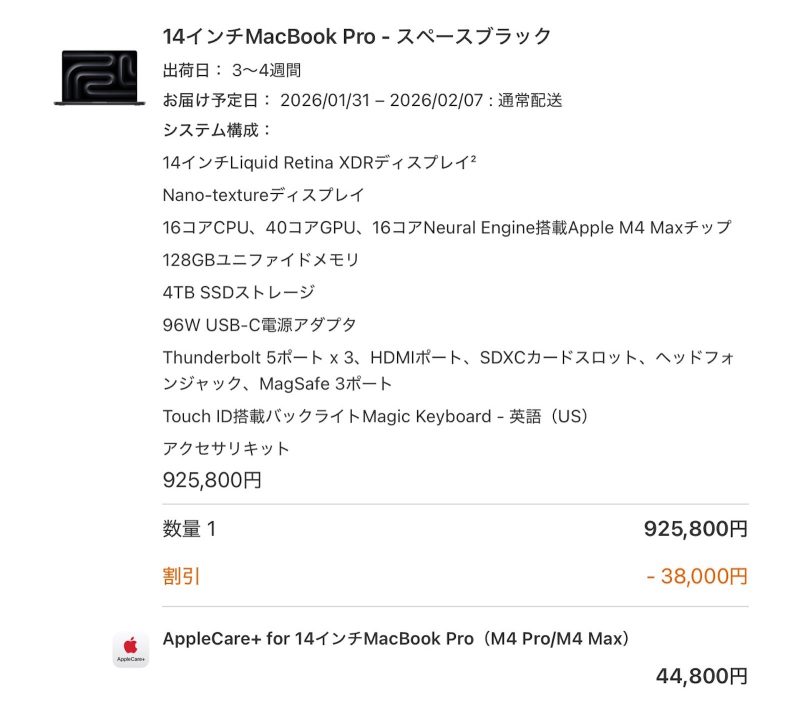
MacBook Pro”ほぼ全盛り”、やっちまった。Appleの初売りでついにポチったぜ

2026年のAppleに期待しかない。折畳iPhoneやMacBook Proの大刷新など注目の6製品

Appleが2025年に廃止した製品、全部でいくつか知ってる?答えは驚きの25製品

36GB積んだM3 Maxなのに「足りない」。“4倍高騰”の波を見て、M4 Max 128GBを本気で検討し始めた話

iOS 26流出で大量発覚。Appleの未発表デバイス数十種類が丸裸に

MacBook Proの”大刷新”、ベースモデルはお預けか。有機EL&薄型デザインはM6 Pro/Max限定の可能性

Appleの2026年、新製品ラッシュに期待。15製品投入で”折畳iPhone”も登場か

M5 MacBook Pro レビュー:Airを引き離した

MacBook Pro、2026年に”史上最大の進化”へ。ノッチ廃止の有機ELタッチスクリーン搭載で完全刷新か

M5 MacBook Pro、正式発表。メモリ帯域幅30%増&AI性能3.5倍、でも価格据え置き

Apple、新型M5 MacBook Proの発表を予告。「パワフルな何かがやってくる」

2026年のMac発表ラッシュが判明。M5 MacBook Pro年内発売、M6では有機EL採用か
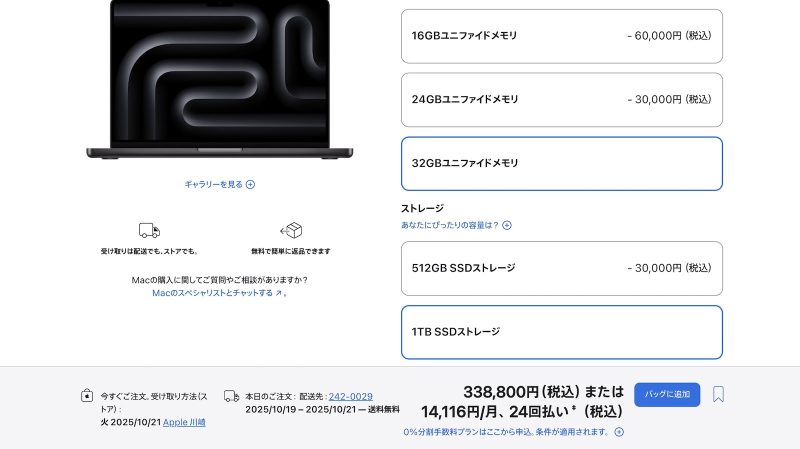
M5 MacBook Pro、10月発売の可能性浮上。M4モデルの供給制限が示唆

FCC、AppleのM5 MacBook ProとiPad Pro詳細情報をリーク。発売前に型番が判明
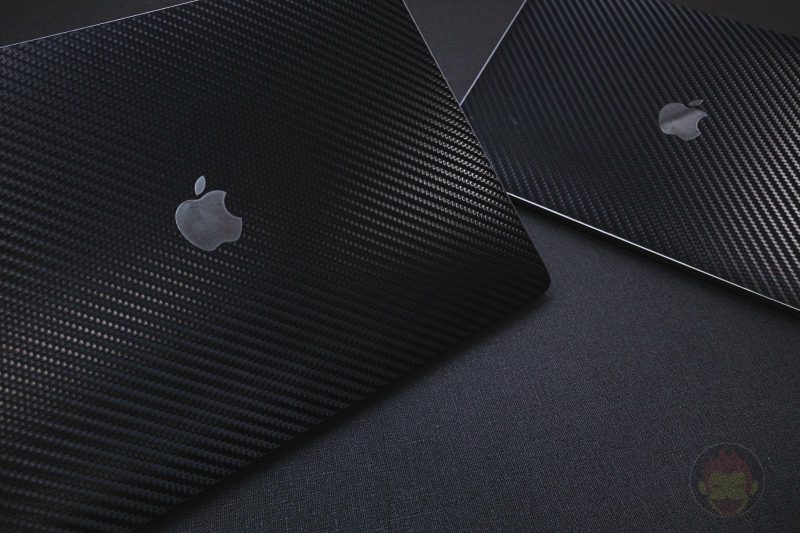
M5シリーズMacBook Pro、新型ディスプレイの足跡が聞こえる。有機EL&タッチ対応Macは2026年?

有機EL搭載MacBook Pro、2026年後半登場を示唆する新情報

Apple、2026年前半に史上最大規模の新製品ラッシュを敢行か。iPhone 17eから折りたたみまで7製品が一斉登場

Apple、2026年末までに15の新型Mac開発中!M5・M6チップ搭載の全ラインナップが流出










